Selanjutnya, gunakan Text Tool dengan font yang sesuai dengan tema kita hari ini. Saya menggunakan font Myriad Pro Bold ukuran 72 pt dengan warna Hitam.
Ketikkan teks sebagai “Cap Air” kita pada gambar/foto, seperti ini:
Cat: Untuk mencantumkan symbol Copyright ©, gunakan kombinasi tombol ALT + (0169).
Disinilah letak menyenangkannya dalam tutorial ini... Pilih menu Filter >> Stylize >> Emboss. Kita akan mendapat peringatan bahwa layer teks perlu di “Rasterized” terlebih dahulu. Klik OK saja lalu setting seperti di bawah ini pada kotak dialog Emboss:
Selanjutnya ubah Blending Mode menjadi “Overlay”:
Waduh, teksnya kok menghilang? Kemana?................ Anda tidak perlu panik, teksnya masih ada kok. Akan tetapi dikarenakan teksnya “ditempatkan” pada latar belakang gambar/foto yang berwarna putih maka setelah blending modenya kita ubah tadi (menjadi Overlay) teksnya tidak terlihat. Nah…. Agar si teksnya “nongol” lagi sebenarnya banyak teknik atau caranya dalam photoshop, salah satunya yang akan saya gunakan ini.
Dalam keadaan layer teks terseleksi, pilih menu Layer >> Layer Style >> Stroke lalu gunakan settingan seperti ini:
Dan beginilah hasilnya………..
Selamat mencoba, semoga bermanfaat.


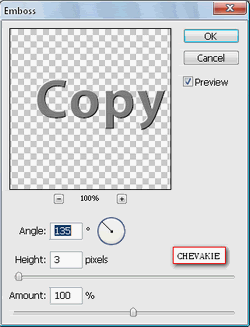
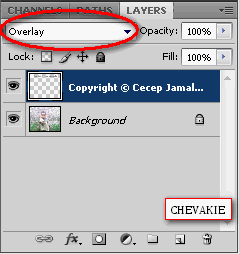

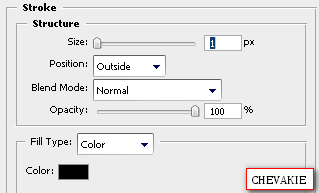

0 Response to "Menambahkan “Cap Air” Digital pada Foto-foto Anda dengan Photoshop CS4"
Posting Komentar